

|
办公软件是指可以进行文字处理、表格制作、幻灯片制作、图形图像处理、简单数据库的处理等方面工作的软件。目前办公软件朝着操作简单化,功能细化等方向发展。办公软件的应用范围很广,大到社会统计,小到会议记录,数字化的办公,离不开办公软件的鼎力协助。另外,政府用的电子政务,税务用的税务系统,企业用的协同办公软件,这些都属于办公软件。 有那么一部份多朋友还不熟悉WPS文档如何删除多余的空白页的操作,下面小编就讲解WPS文档删除多余空白页的操作步骤,希望对你们有所帮助哦。 空白页产生的原因一: 文末表格导致的空白页 比如下面这张“商户网络报装登记表”,第一页有我需要的内容了,可后面多出来了一页空白页,按下(Backspace)退格键也删除不了。 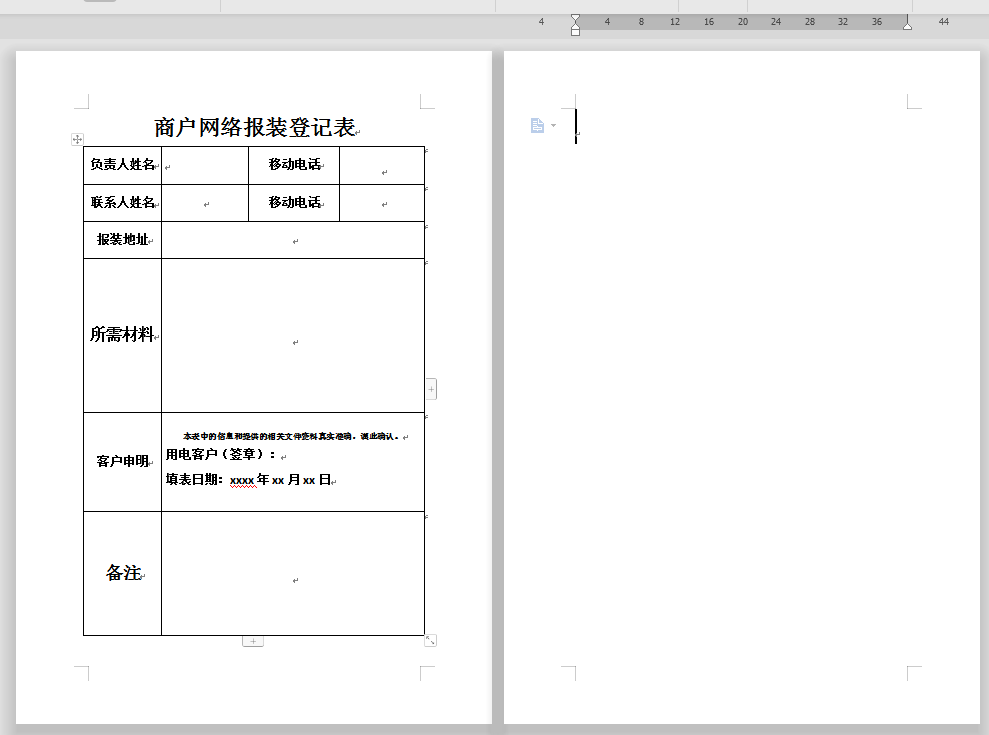
从上方的图片可以发现,文末是一个表格,无法删除后一页的空白页可能是因为末尾有表格所导致的情况。 此时我们可以将表格稍微缩小一下,或者向上移动一下,调整后就能够轻松删除后面的空白页了。 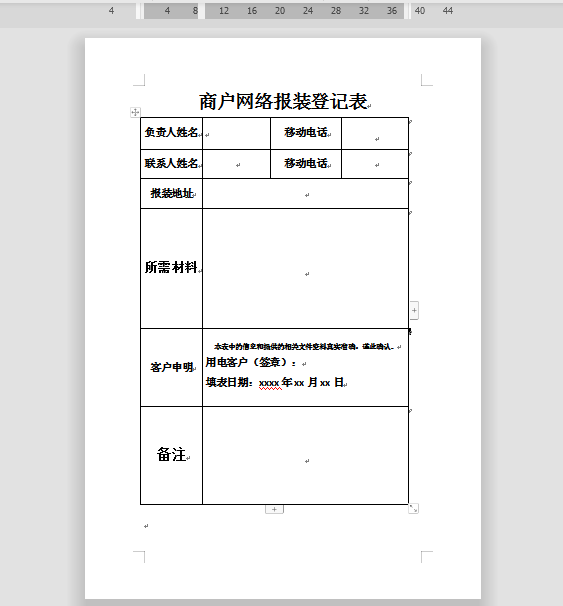
空白页产生的原因二: 分页符导致无法删除 再看看这个“公司简介”的文档,也是有很多空白页。 这种情况,可以尝试在“开始”菜单栏中点击“显示/隐藏编辑标记”---》“显示段落标记”,来确认是否是分页符所引发的空白页。 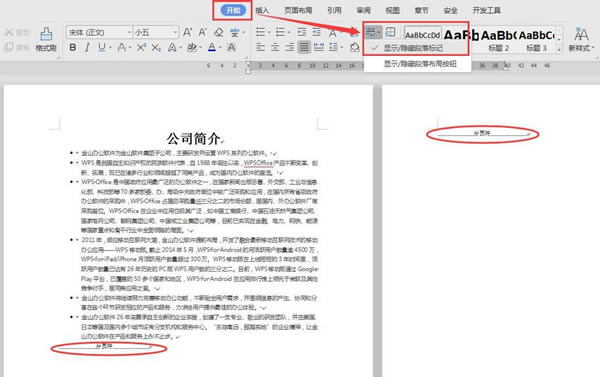
如果是分页符导致的问题,处理起来也很简单,只需按住“Ctrl+H”调出查找替换框,点击“查找内容”选择下方的“特殊格式”,选择“手动分页符”(^m),“替换”项不输入内容,点击“全部替换”,所有的空白页就都删除掉了。 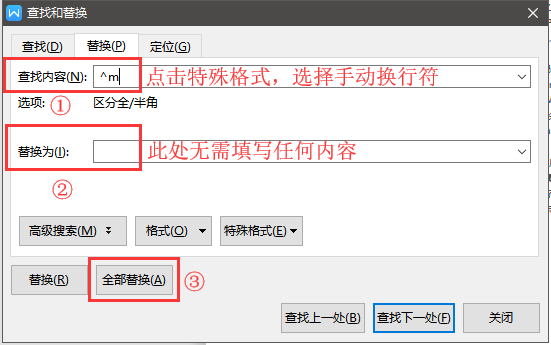
空白页产生原因三: 大量回车符产生的空白页 再看看下面的“公司”文档,也有很多空白页,发现都是回车符造成的空白页,一个个按退格键删除也会显得麻烦。 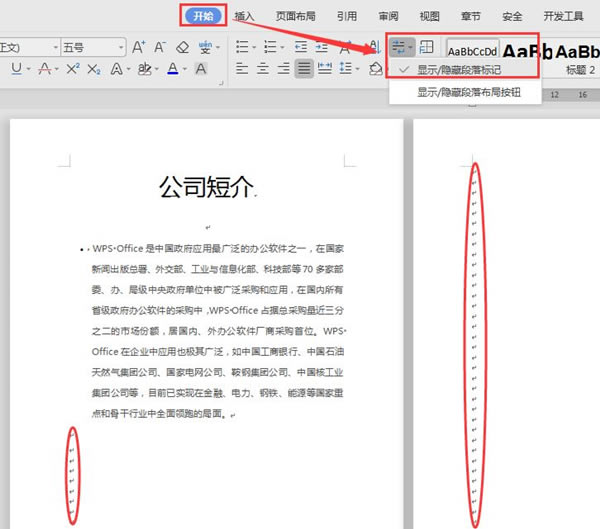
再次按住“Ctrl+H”调出查找替换框,光标定位到“查找内容”-点“特殊格式”,选择段落标记(^p),“替换”项不填写内容,点击“全部替换”,即可将所有用回车符创建的空白页都删除掉了。 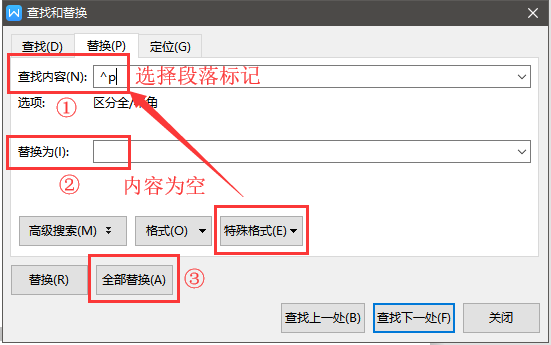
以上这里为各位分享了WPS文档删除多余空白页的方法。有需要的朋友赶快来看看本篇文章吧! Office办公软件是办公的第一选择,这个地球人都知道。除了微软Office,市面上也存在很多其他Office类软件。 |
温馨提示:喜欢本站的话,请收藏一下本站!